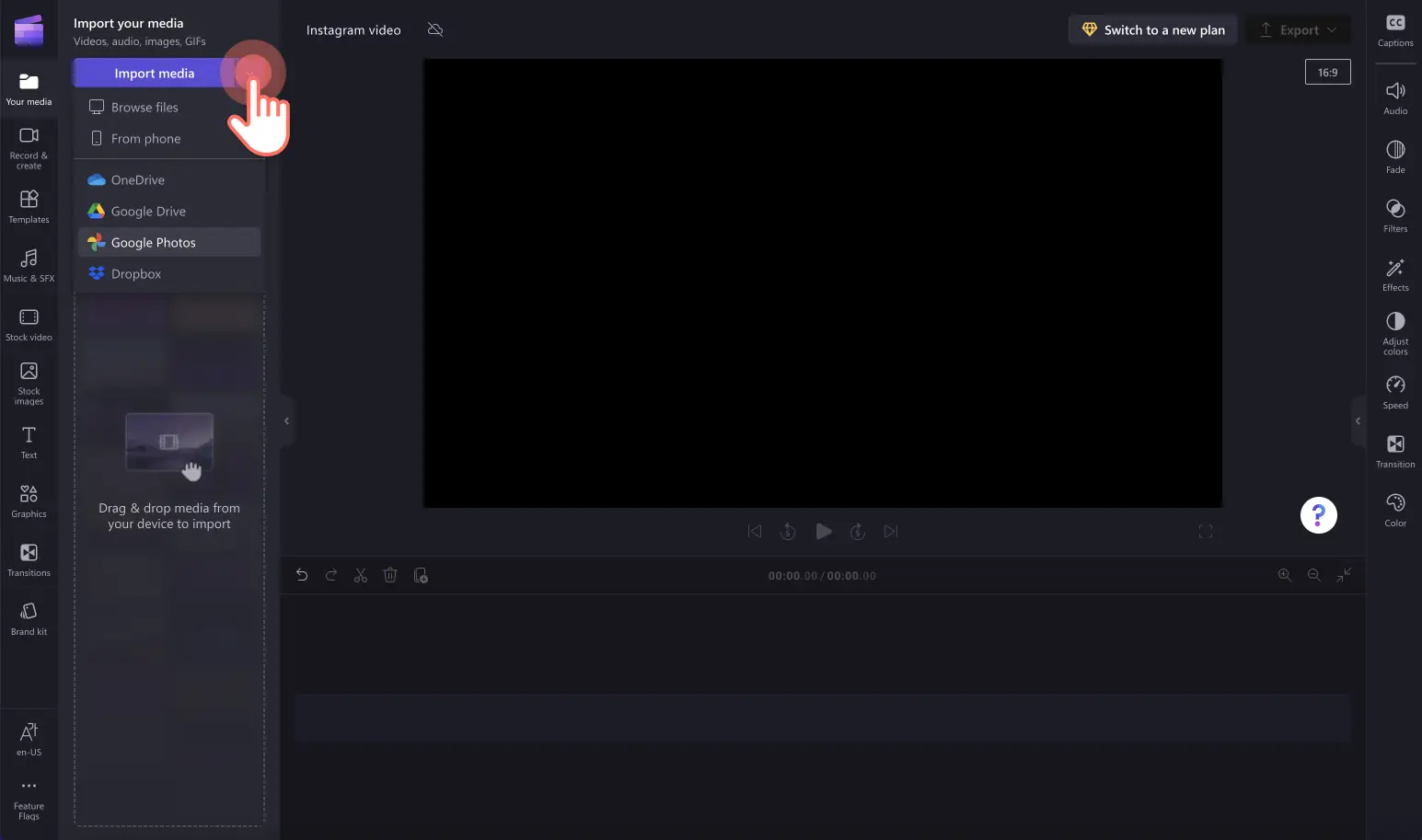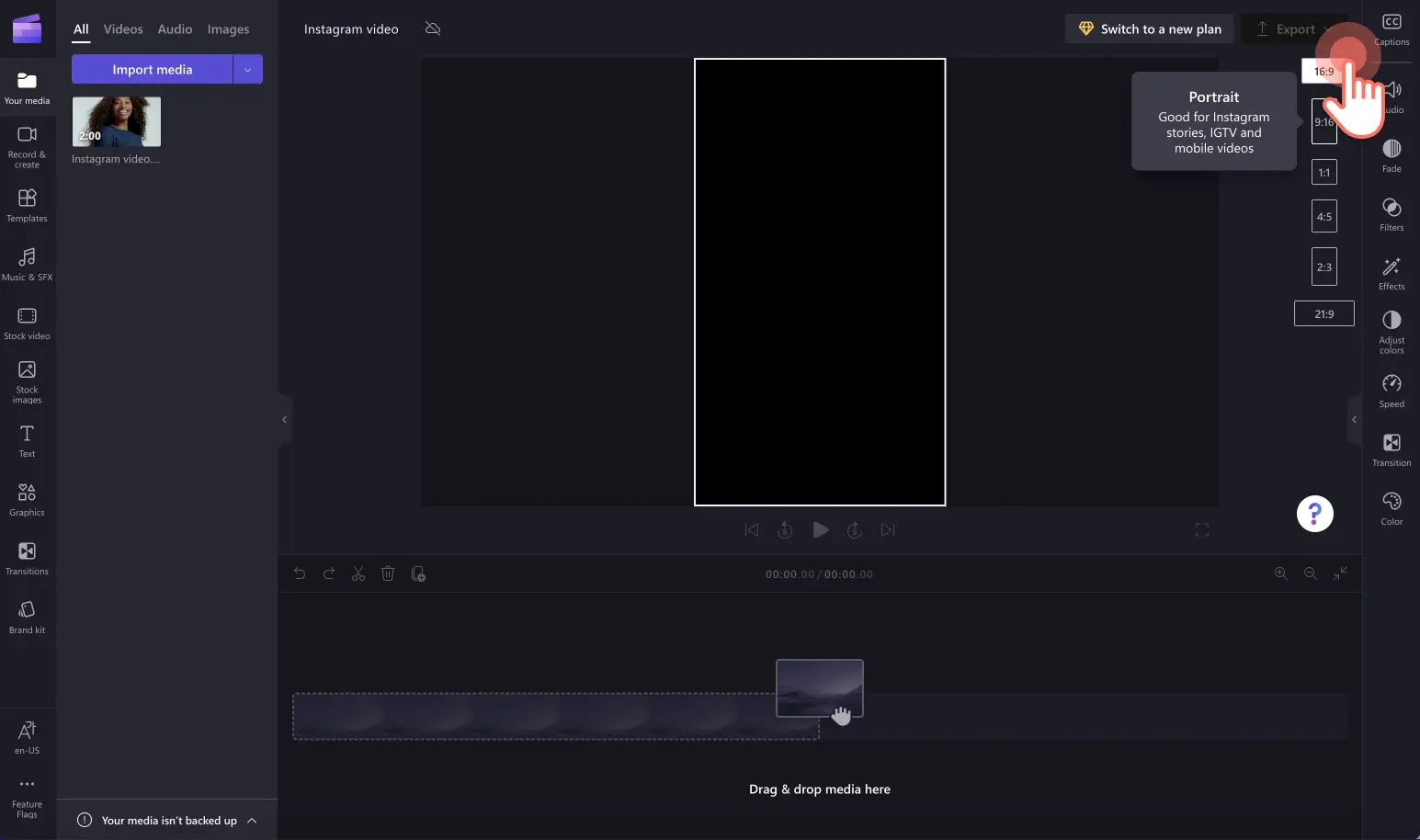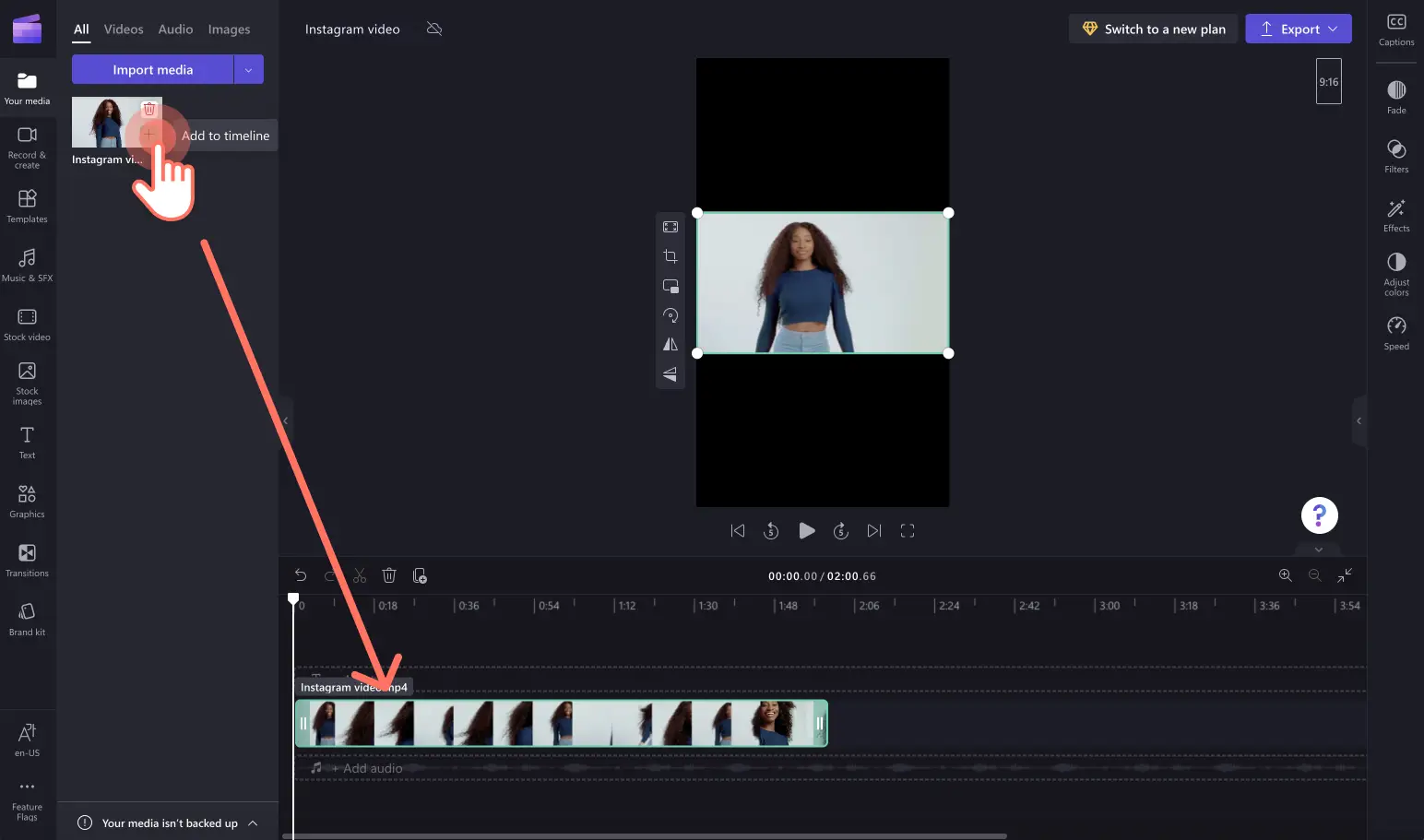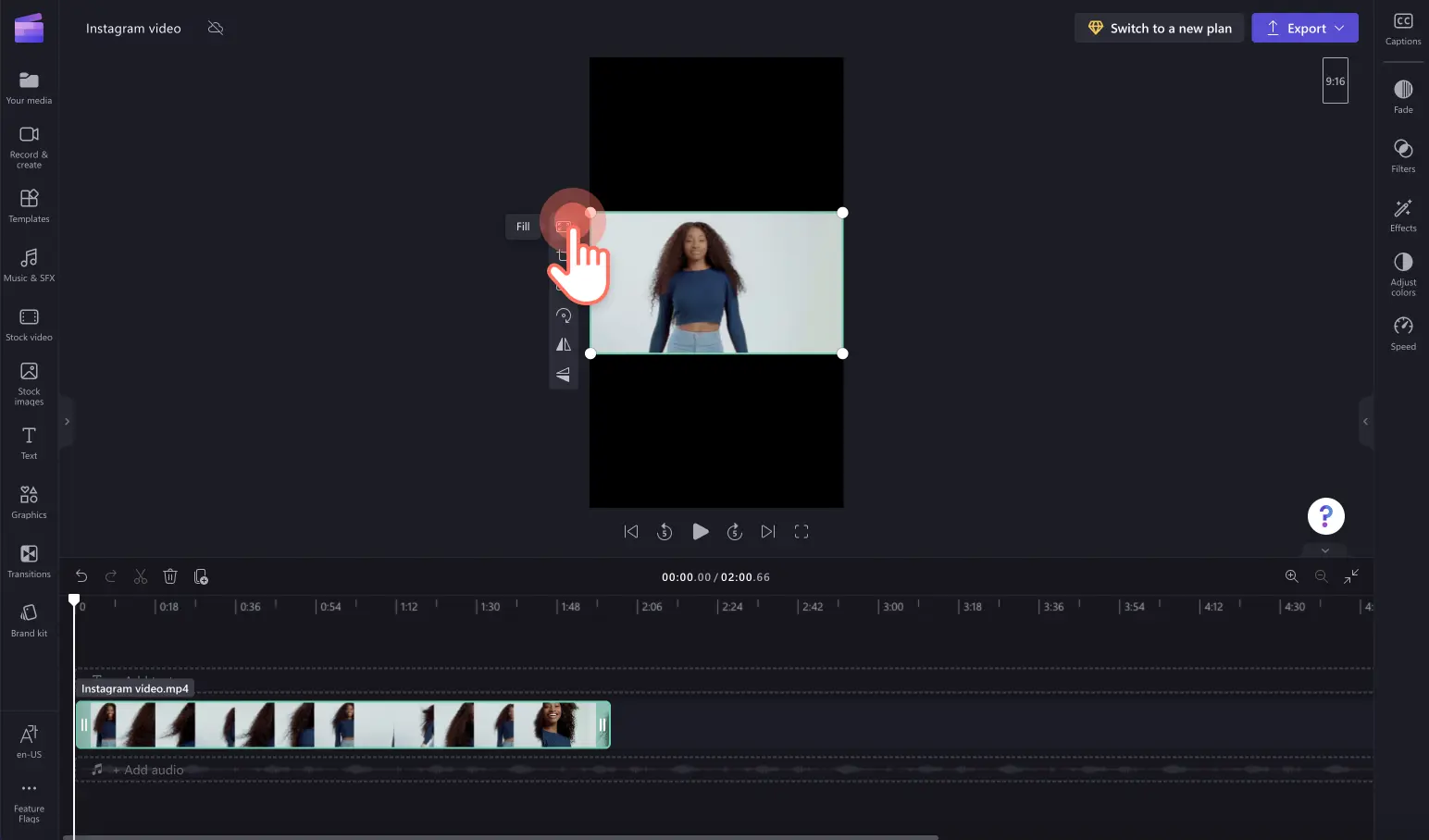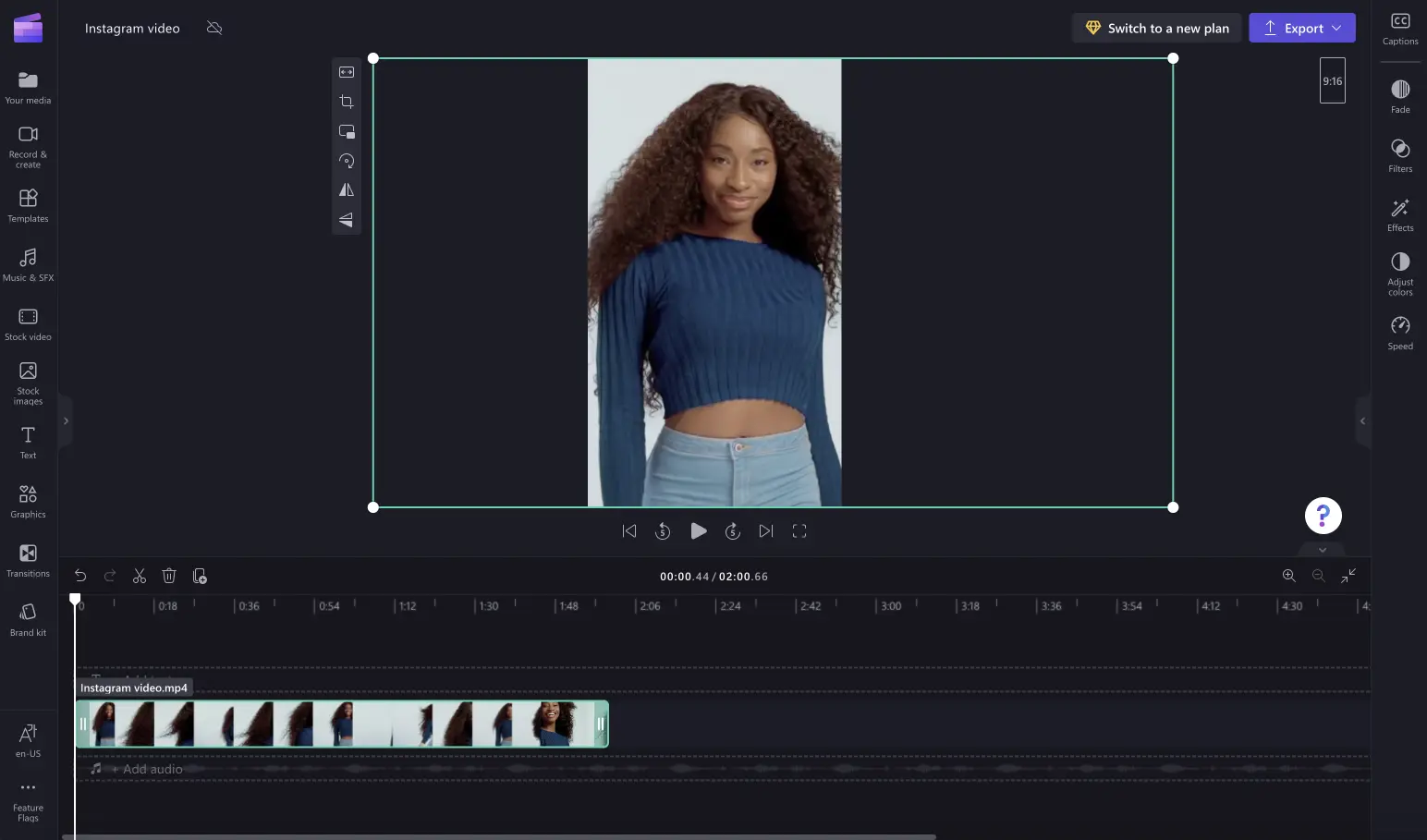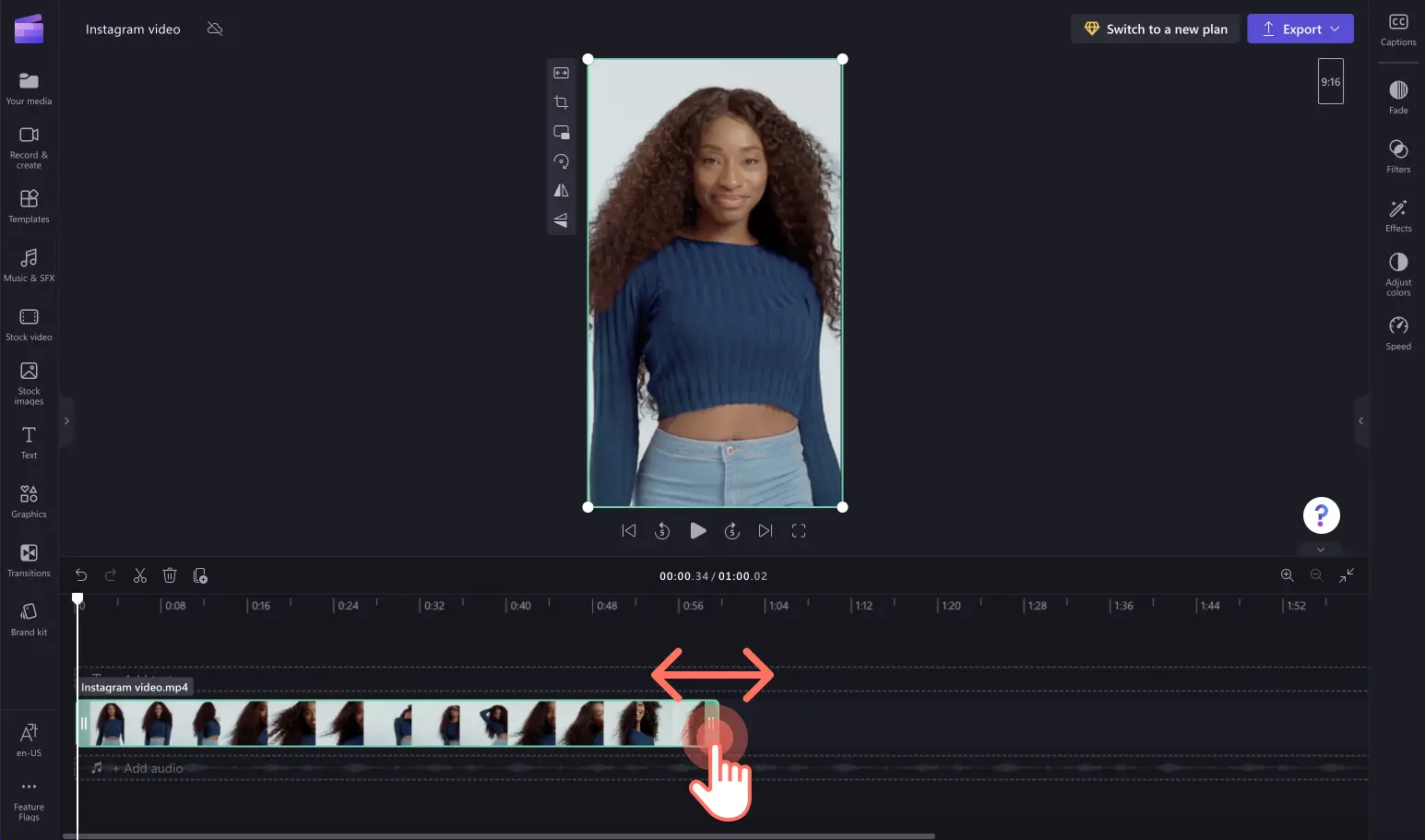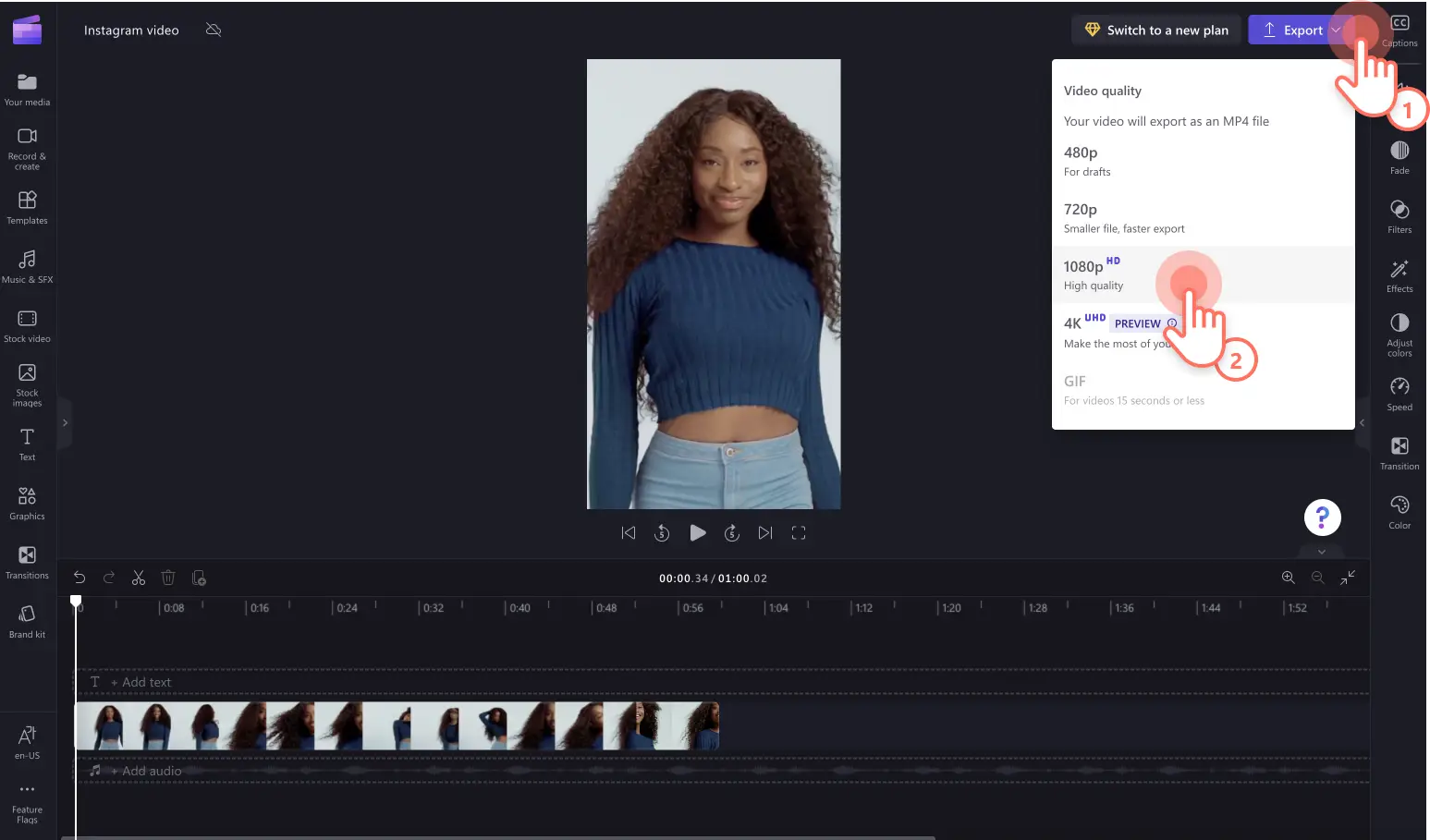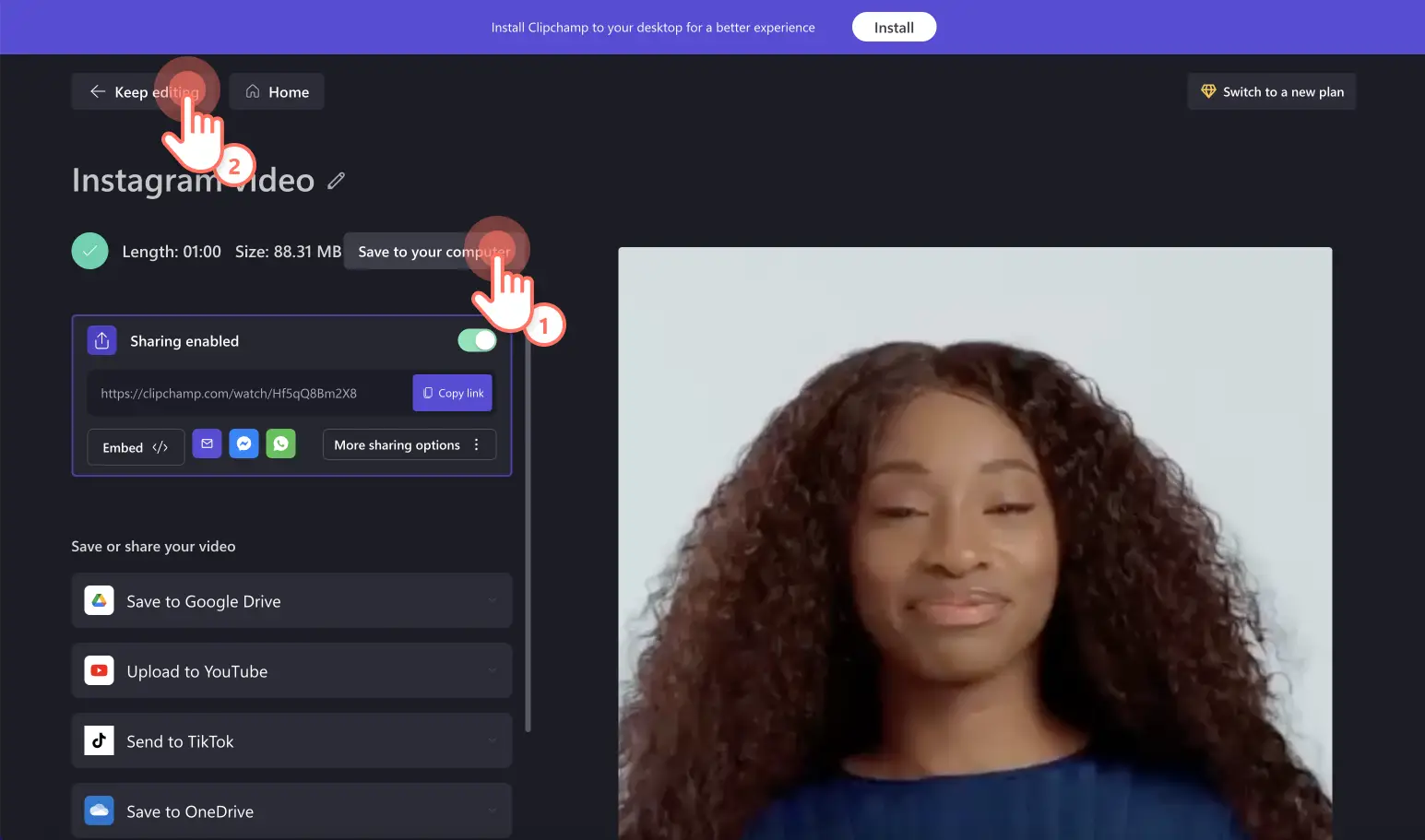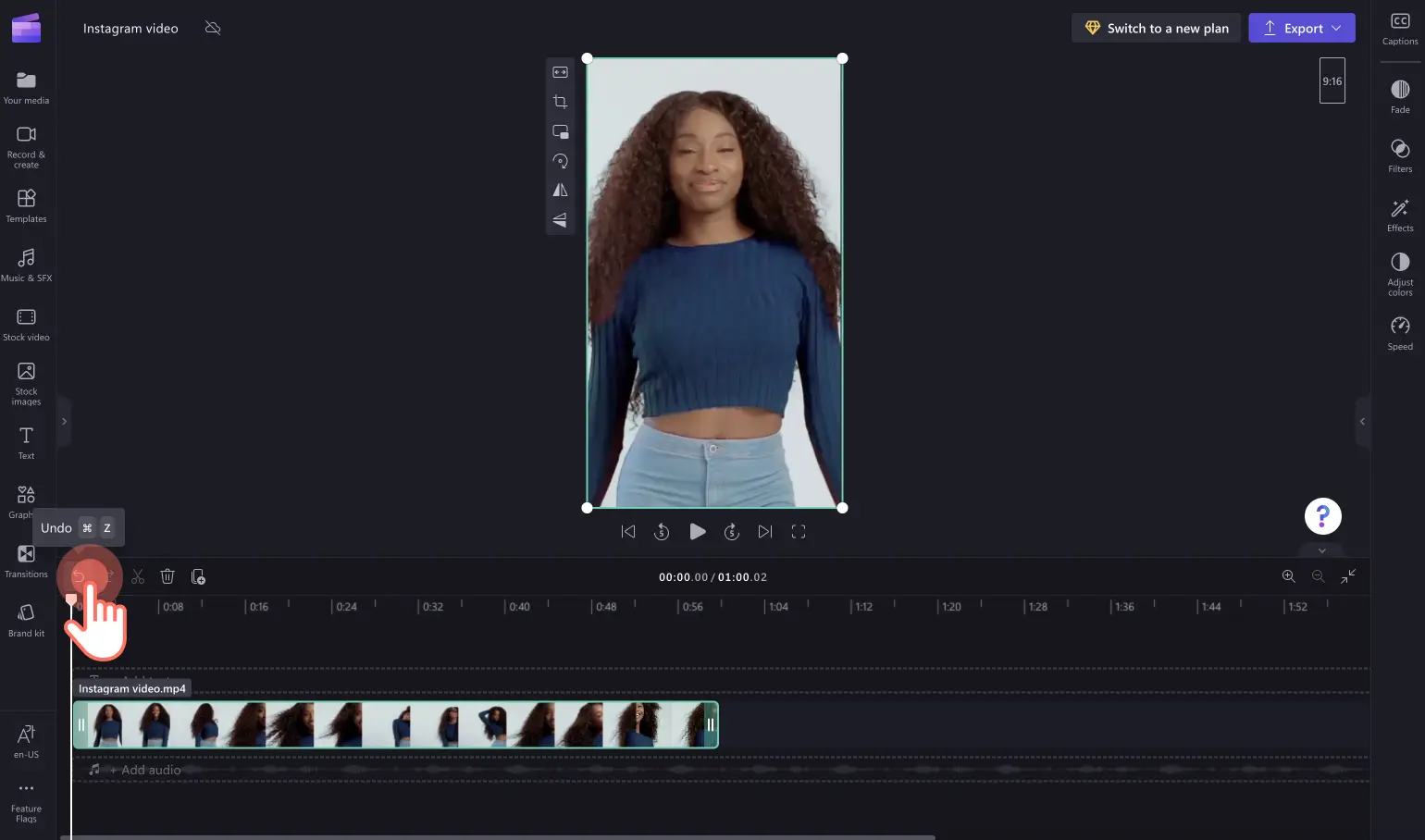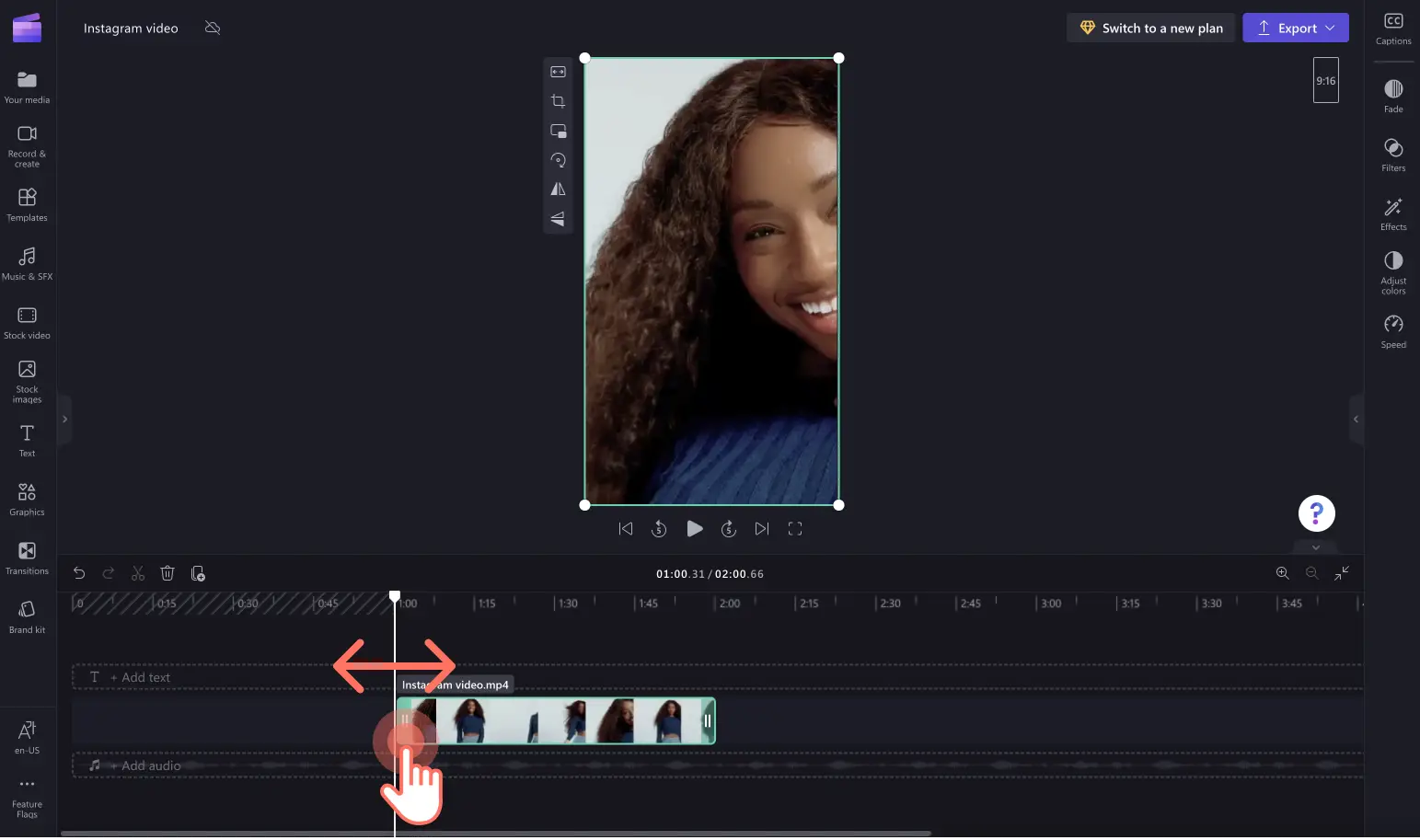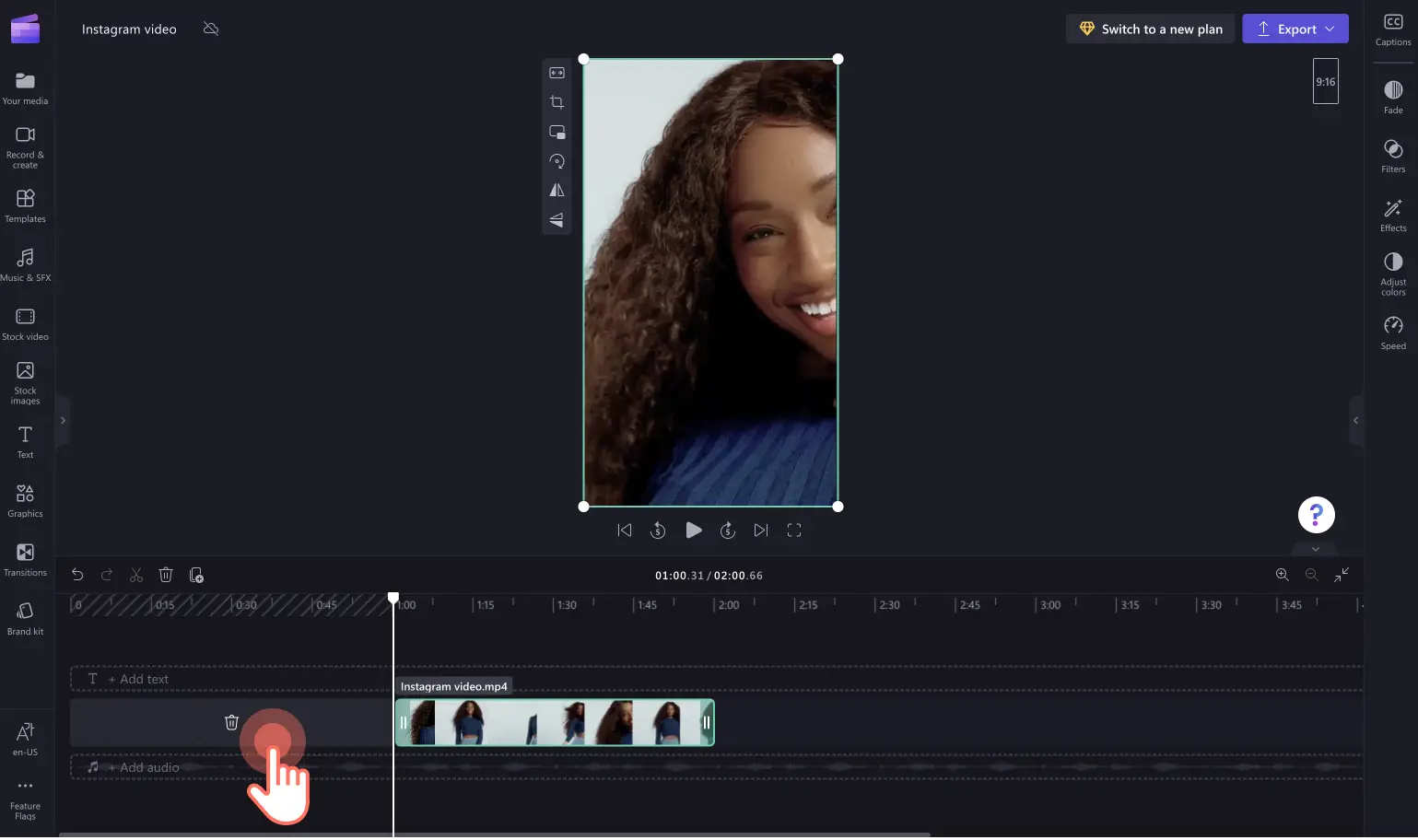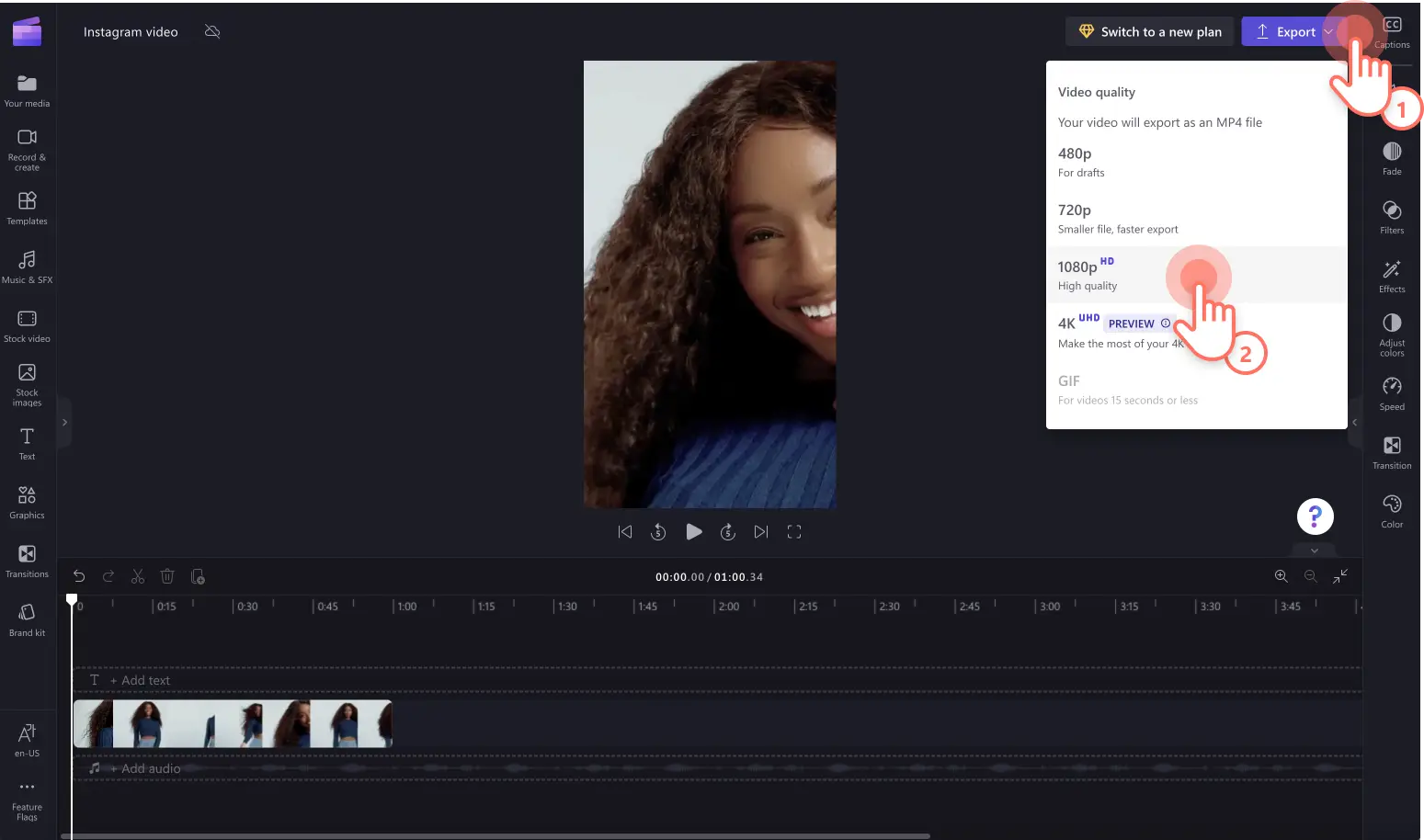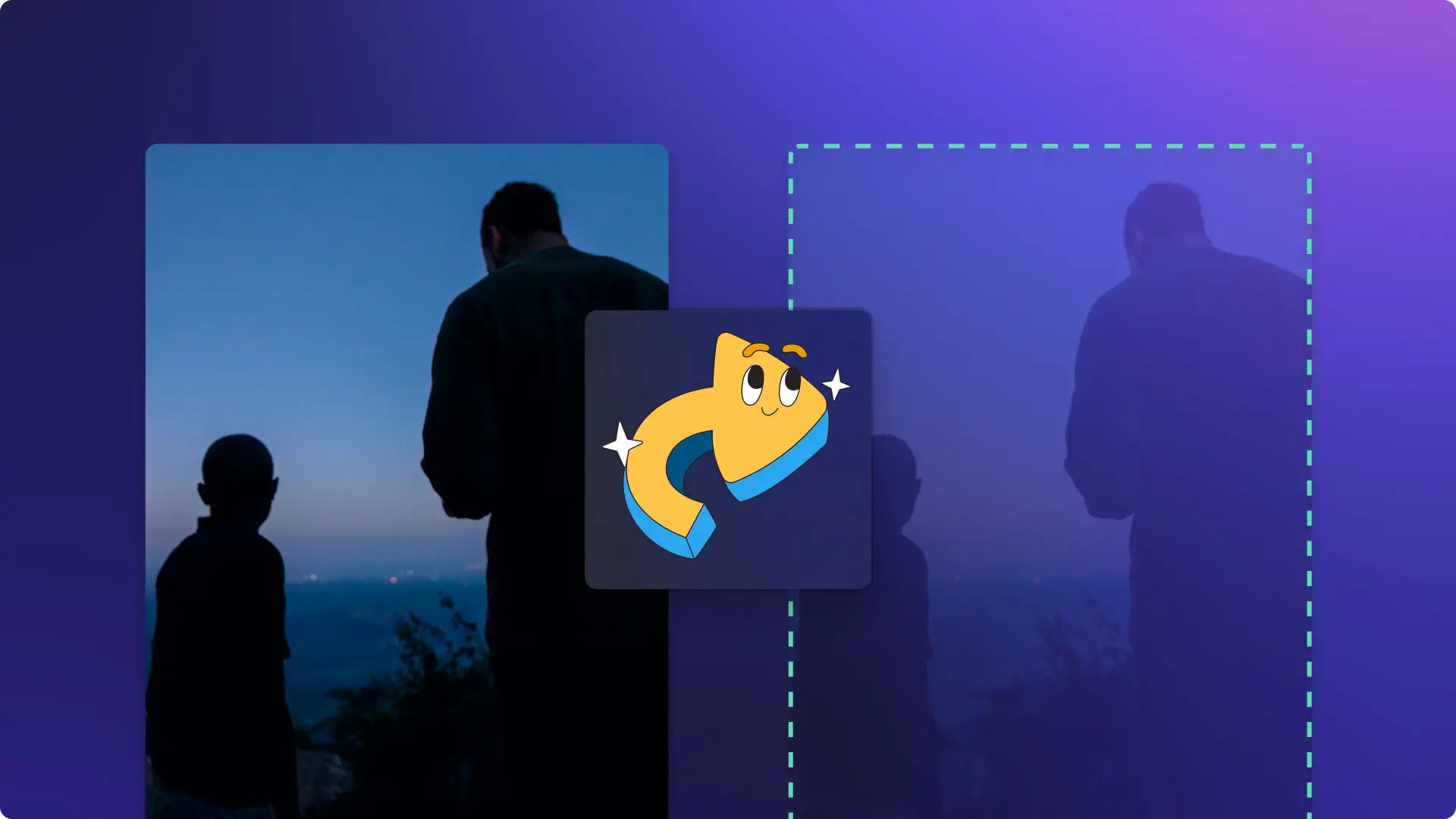"미리 알려드립니다! 이 기사에 있는 스크린샷은 개인 계정용 Clipchamp에서 가져온 것입니다. 같은 원칙이 업무 및 학교 계정용 Clipchamp에도 적용됩니다."
인피드 비디오에서 Reels, Stories, 라이브 스트림에 이르기까지 Instagram은 몇 시간 분량의 재미있는 비디오 콘텐츠로 가득합니다.프로필에서 비디오를 공유하는 크리에이터는 증가된 조회수를 볼 수 있으며 사진 전용 계정에 비해 더 많은 참여도를 확인할 수 있습니다.Instagram 비디오를 처음 만드는 경우 계속 읽어보고 Instagram 비디오 길이에 대한 최신 모범 사례를 알아보세요.
Instagram 비디오 길이 사양
크리에이터가 Instagram에서 공유할 수 있는 비디오에는 4가지 유형이 있습니다.모두 고유한 비디오 길이 요구 사항을 가지고 있습니다.
Instagram 인피드 비디오 길이: 3초 ~ 60분
Instagram Reels 비디오 길이: 15초 ~ 90초
Instagram Story 비디오 길이: 1초 ~ 60초
Instagram Live 비디오 길이: 1초 ~ 4시간
Instagram 비디오 광고의 길이 요구 사항은 일반 비디오 콘텐츠와 약간 다릅니다.비디오와 비디오 광고 사양을 혼동하지 않도록 주의하세요.
Instagram 인피드 비디오 광고 길이: 1초 ~ 60초
Instagram Story 비디오 광고 길이: 1초 ~ 15초
Instagram 비디오 길이 해킹
길이 제한보다 긴 비디오를 Instagram에 공유하려면 비디오 자르기 또는 비디오 분할을 통해 여러 클립으로 나누고 캐러셀 게시물 또는 여러 스토리 게시물로 공유하면 됩니다. 쉬운 온라인 비디오 편집기인 Clipchamp를 사용하여 무료로 이 작업을 수행할 수 있습니다.
1단계.미디어 업로드
먼저 미디어 가져오기 단추를 사용하여 Clipchamp에 비디오를 추가하거나 통합 또는 QR 코드 중 하나를 사용하여 업로드하세요.
2단계.가로 세로 비율을 편집하고 비디오를 타임라인에 추가
타임라인에 비디오를 추가하기 전에 비디오의 가로 세로 비율이 올바른지 확인하세요.Instagram Story 또는 Reel을 만드는 경우 9:16 세로 방향 가로 세로 비율을 사용하는 것이 좋습니다.인피드 비디오 게시물을 만드는 경우 1:1 정사각형 가로 세로 비율을 선택합니다.16:9 가로 세로 비율 단추를 클릭하고 원하는 크기를 선택하기만 하면 됩니다.
그런 다음 비디오를 타임라인에 끌어서 놓기하여 편집을 시작합니다.
비디오가 9:16 가로 세로 비율에 완벽하게 맞지 않으면 부동 도구 모음에서 채우기 단추를 클릭합니다.
이제 비디오가 비디오 미리 보기 화면을 채웁니다.비디오를 자르려면 부동 도구 모음의 자르기 단추를 클릭하세요.또한 미리 보기 창을 중심으로 비디오를 자유롭게 이동하여 가운데 초점을 변경할 수도 있습니다.
3단계.비디오 자르기
여러 개의 비디오 클립을 만들려면 비디오를 더 작은 클립으로 자릅니다.이 예제에서는 Instagram Story 요구 사항에 맞게 2분 길이의 비디오를 60초 클립 두 개로 자릅니다.녹색 사이드바를 왼쪽으로 밀어 비디오를 자릅니다.타임스탬프를 사용하여 정확하게 자릅니다.
4단계.더 작은 비디오 저장
비디오 길이가 최대 길이가 되면 비디오를 저장합니다.내보내기 버튼을 클릭한 다음 비디오 해상도를 선택하세요.소셜 미디어에 가장 적합한 화질을 위해 1080p 비디오 해상도를 선택하는 것이 좋습니다.
컴퓨터에 저장 단추를 클릭하여 Instagram 비디오를 컴퓨터에 저장합니다.그런 다음 비디오 내보내기가 완료되면 계속 편집 단추를 클릭하여 편집을 계속합니다.
5단계.편집을 계속하고 자르기 프로세스 반복
편집기로 돌아온 후 타임라인에서 실행 취소 단추를 클릭하여 이전에 변경한 자르기를 실행 취소하거나 미디어 탭에서 타임라인으로 미디어를 다시 시작합니다.
그런 다음, 아직 내보내지 않은 다음 섹션으로 비디오를 다시 잘라냅니다.이 예제에서는 0 ~ 1분을 저장했습니다.이제 60초 길이의 비디오 요구 사항에 맞게 1 ~ 2분 간으로 잘라냅니다.또 다른 짧은 비디오 클립을 만들고 있습니다.왼쪽 녹색 사이드바를 새 타임스탬프로 끌어 옵니다.
다음으로 휴지통 아이콘을 클릭하여 비디오 시작 부분의 검은색 공백을 제거합니다.
6단계.다른 비디오 클립 저장
두 번째 비디오 클립을 내보냅니다.내보내기 단추를 클릭한 다음 1080p 비디오 해상도를 선택합니다.비디오를 내보낸 후 컴퓨터에 저장 단추를 클릭하여 Instagram 비디오를 컴퓨터에 저장합니다.
이제 Instagram의 비디오 길이 제한을 준수하면서 사용자가 전체 비디오를 볼 수 있도록 Story에 비디오를 두 개의 개별 비디오로 업로드할 수 있습니다.이 자습서는 Reels 및 인피드 게시물을 포함한 모든 Instagram 비디오에서 작동합니다.가로 세로 비율을 편집하기만 하면 됩니다.
질문과 대답
Instagram에 3분 길이의 동영상을 올리려면 어떻게 해야 하나요?
Instagram에 3분 길이의 동영상을 게시하려면 동영상을 피드 내 게시물로 공유하세요.피드 내 게시물의 최대 길이는 60분입니다.피드 내 게시물의 가로 세로 비율은 1:1, 9:16 또는 16:9일 수 있습니다.
IGTV가 지금도 있나요?
아니요, 2021년에 인스타그램은 IGTV를 제거했습니다.
전체 길이 동영상을 Instagram에 맞추려면 어떻게 해야 하나요?
전체 길이 동영상을 Instagram에 맞추려면 위의 Clipchamp 기능을 사용하여 동영상을 여러 클립으로 자릅니다.피드 내 캐러셀 게시물 또는 여러 연속 스토리 게시물로 클립을 업로드하세요.
Clipchamp로 Instagram의 비디오 길이 요구 사항에 맞는 비디오를 쉽게 만들고 공유할 수 있습니다.Instagram 비디오를 개선할 수 있는 더 많은 무료 방법을 찾고 계시나요?Instagram 비디오 회전 방법을 확인하세요.